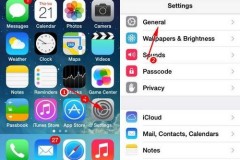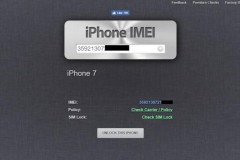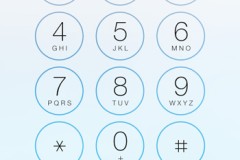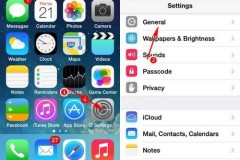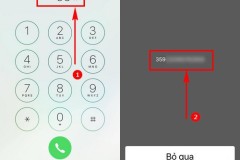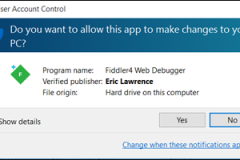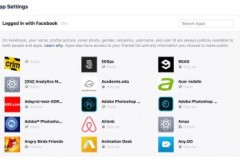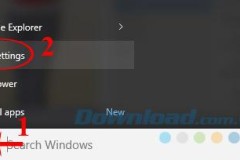Khi mua một chiếc iPhone mới, việc kiểm tra IMEI của nó là rất quan trọng để đảm bảo tính xác thực và tránh mua phải sản phẩm giả, hàng nhái hoặc đã bị khóa. Tuy nhiên, không phải ai cũng biết cách kiểm tra IMEI iPhone một cách chính xác và đầy đủ. Trong bài viết này, trangcongnghe.vn sẽ hướng dẫn các bước đơn giản và nhanh chóng để kiểm tra IMEI trên iPhone của bạn.
IMEI iPhone là gì?
IMEI là một khái niệm quan trọng trong việc quản lý thiết bị di động, bao gồm cả iPhone. Viết tắt của “International Mobile Equipment Identity” (Chứng nhận Thông tin Thiết bị Di động Quốc tế), số IMEI có 15 chữ số duy nhất và được gán cho mỗi thiết bị di động trên toàn thế giới. Nó được sử dụng để phân biệt các thiết bị di động khác nhau và quản lý chúng trong các hệ thống liên lạc trên toàn cầu.
Số IMEI không chỉ đóng vai trò quan trọng trong việc xác định thiết bị, mà còn có thể được sử dụng để khóa hoặc mở khóa một thiết bị cụ thể. Nó cũng có thể được sử dụng để truy tìm thiết bị đã bị mất hoặc bị đánh cắp, và bạn có thể tìm thấy số IMEI của mình trên điện thoại iPhone.

Tại sao bạn cần phải kiểm tra số IMEI trên điện thoại?
Kiểm tra số IMEI là một bước quan trọng để đảm bảo rằng thiết bị mà bạn đang mua là hàng chính hãng. Nếu không kiểm tra, bạn có thể mua phải sản phẩm giả hoặc hàng nhái, gây ra tình trạng mất tiền oan.
Ngoài ra, số IMEI còn mang đến cho bạn nhiều thông tin khác liên quan đến thiết bị. Ví dụ, nó có thể giúp bạn xác định nơi sản xuất, năm sản xuất, cũng như các tính năng đặc biệt của thiết bị. Điều này sẽ giúp bạn đưa ra quyết định mua hàng thông minh hơn và đáng tin cậy hơn.
Hơn nữa, kiểm tra số IMEI cũng giúp bạn đảm bảo rằng thiết bị của mình đang hoạt động bình thường và không bị khóa hay vô hiệu hóa. Điều này sẽ giúp bạn tránh được các rủi ro về chất lượng và sự an toàn khi sử dụng thiết bị.
Vì vậy, không nên bỏ qua bước kiểm tra số IMEI khi mua thiết bị di động. Đây là một thói quen tốt và cần thiết để đảm bảo sự an toàn và tiết kiệm chi phí cho bạn trong dài hạn.

Các cách kiểm tra IMEI iPhone chính hãng, chính xác và đơn giản
Để xác định thông tin về thiết bị di động iPhone hoặc iPad của bạn, việc kiểm tra số IMEI của thiết bị trở nên rất quan trọng. Dưới đây là các cách để bạn có thể kiểm tra số IMEI của thiết bị một cách chính xác:
Cách 1: Cách check IMEI iPhone tiếng việt bằng trình gọi điện
Nếu bạn muốn kiểm tra số IMEI của iPhone bằng cách đơn giản và nhanh chóng, hãy sử dụng cách này. Đầu tiên, bạn chỉ cần mở ứng dụng Phone trên iPhone của mình, sau đó nhập *#06# vào trình gọi điện và nhận được tin nhắn chứa thông tin IMEI của thiết bị của bạn.

Cách 2: Cách check IMEI iPhone chính hãng qua cài đặt
Nếu bạn muốn kiểm tra số IMEI của iPhone theo cách chính hãng hơn, hãy sử dụng cách này.
Bước 1: Đầu tiên, bạn hãy tìm và mở ứng dụng “Cài đặt” trên thiết bị.
Bước 2: Tiếp theo, bạn ấn vào “Cài đặt chung”.

Bước 3: Cuối cùng, bạn chọn “Giới thiệu” bạn sẽ thấy số IMEI của thiết bị ở phần IMEI.

Với cách này, bạn sẽ được cung cấp nhiều thông tin hơn về thiết bị của mình, từ thời gian sử dụng đến dung lượng bộ nhớ và các thông số kỹ thuật khác. Hơn nữa, cách này cũng giúp bạn kiểm tra xem thiết bị của mình có phải là sản phẩm chính hãng hay không. Nếu bạn muốn đảm bảo rằng mình đang sử dụng một sản phẩm chính hãng, hãy sử dụng cách này để kiểm tra số IMEI của thiết bị của mình.
Cách 3: Kiểm tra số IMEI iPhone thông qua trang Web
Sau khi có số IMEI của thiết bị, bạn có thể kiểm tra thông tin về thiết bị đó bằng cách sử dụng trang web của Apple. Dưới đây là các bước để kiểm tra số IMEI iPhone qua trang web:
Bước 1: Truy cập trang web của Apple để check thông tin: “https://checkcoverage.apple.com/vn/en”.

Bước 2: Tiếp theo “Nhập số IMEI và mã bảo mật” > Sau đó bấm “Continue”. Trang web sẽ hiển thị thông tin chi tiết về thiết bị, bao gồm cả thông tin về xuất xứ và trạng thái bảo hành của thiết bị.

Như vậy, bạn đã có thể Kiểm tra số IMEI iPhone qua trang web, đảm bảo rằng thông tin bạn check là chính xác và an toàn cho người dùng.
Check ngày kích hoạt iphone bằng IMEI nhanh nhất
Để check ngày kích hoạt iPhone bằng IMEI, bạn có thể làm theo các bước sau:
Bước 1: Mở trình duyệt web và truy cập vào trang web chính thức của Apple: “https://checkcoverage.apple.com/vn/en/”.
Bước 2: Nhập số IMEI của iPhone cần kiểm tra vào ô tìm kiếm trên trang web. Bạn có thể tìm thấy số IMEI trên hộp đựng iPhone hoặc bằng cách vào mục “Cài đặt” trên iPhone > Chọn “Thông tin” > Và cuộn xuống đến phần “IMEI”.
Bước 3: Xác minh bằng cách nhập mã xác nhận được yêu cầu.
Bước 4: Nhấp vào nút “Tiếp tục” và đợi cho trang web xác nhận thông tin của iPhone.

Bước 5: Kết quả sẽ hiển thị trên trang web, bao gồm thông tin về ngày kích hoạt của iPhone, ngày hết hạn bảo hành, và trạng thái bảo hành của iPhone đó.

*Lưu ý rằng: Trang web của Apple chỉ cung cấp thông tin cho các thiết bị chính hãng của Apple. Nếu iPhone của bạn là hàng nhái hoặc đã qua sửa chữa, thì thông tin có thể không chính xác.
Giới thiệu một số trang web check IMEI iphone khác
Ngoài trang Web check IMEI iPhone chính thức của Apple, bạn cũng có thể sử dụng nhiều trang web khác để kiểm tra IMEI của iPhone hoặc trên thiết bị iPad. Một số trang web bao gồm:
Trang web UNLOCKER: https: Link “//iunlocker.com/check_imei.php”.
Trang web IPHONE IMEI CHECKER: Link “https://imeinow.com/”.
Để kiểm tra IMEI trên các trang web này, bạn chỉ cần thực hiện các bước tương tự như việc kiểm tra trên trang web chính thức của Apple như đã được nêu ra ở trên. Ngoài ra, một số trang web còn cung cấp các tính năng khác như kiểm tra tình trạng bảo hành hoặc kiểm tra thông tin chi tiết về thiết bị của bạn. Vì vậy, hãy thử trải nghiệm và tìm ra trang web phù hợp với nhu cầu của bạn.
Những câu hỏi liên quan
Mất IMEI iPhone có ảnh hưởng gì không?
Trả lời: Khi mất IMEI trên iPhone, người dùng sẽ phải đối mặt với nguy cơ mất kết nối sóng di động, Bluetooth, Wifi và mạng dữ liệu di động. Việc mất IMEI có thể khiến iPhone trở thành “cục gạch” do không sử dụng được các kết nối trên thiết bị.
Có thể kiểm tra thời gian bảo hành trên IMEI không?
Trả lời: IMEI là dãy số giúp nhà sản xuất có thể xác định thời gian chính xác để bảo hành thiết bị. Sau khi kiểm tra IMEI và có được 15 số và sẽ có các cách kiểm tra bảo hành khác nhau tùy từng nhà sản xuất.
Cách check IMEI iPhone 6 như thế nào?
Trả lời: Rất đơn giản, bạn chỉ cần mở trình gọi điện và nhập mã *#06# nhấn gọi để nhận được IMEI iPhone.
Có IMEI giả không?
Trả lời: Mỗi điện thoại chính hãng đều có số Nhận dạng Thiết bị Di động Quốc tế (IMEI) để đăng ký với nhà mạng. Số IMEI đó giúp bạn xác minh được tính hợp pháp của chiếc điện thoại. Các mẫu máy giả thường không có số IMEI hoặc sử dụng số IMEI giả.
Kết luận
Trên đây là các cách kiểm tra IMEI iPhone đơn giản, nhanh chóng và chính xác nhất để bạn có thể kiểm tra thông tin của thiết bị một cách dễ dàng và chính xác nhất. Việc kiểm tra IMEI của thiết bị là rất quan trọng để đảm bảo rằng bạn đang sử dụng một sản phẩm chính hãng, tránh mua phải hàng giả, hàng nhái hoặc hàng dựng.
Ngoài ra, nếu bạn mua một chiếc iPhone cũ hoặc đã qua sử dụng, kiểm tra IMEI càng trở nên quan trọng hơn bao giờ hết. Điều này giúp bạn xác định được thiết bị đã được bảo trì và sửa chữa hay chưa? Và có bị khóa iCloud hay không? Để tránh mua phải hàng kém chất lượng hoặc gặp phải các vấn đề khó khăn khi sử dụng sau này.
Với các cách kiểm tra IMEI iPhone trên, bạn có thể yên tâm khi sử dụng thiết bị của mình, đảm bảo tính chính xác và hiệu quả trong việc kiểm tra thông tin. Hãy áp dụng các cách kiểm tra IMEI iPhone trên để đảm bảo an toàn và bảo vệ cho thiết bị của bạn.